Вставка таблицы в почте с помощью средства чтения с экрана
Эта статья предназначена для людей с нарушениями зрения или с когнитивными нарушениями, использующих программы чтения с экрана, например Экранный диктор корпорации Microsoft, JAWS или NVDA с продуктами Microsoft 365. Эта статья входит в набор содержимого поддержки средства чтения с экрана Microsoft 365, где содержатся дополнительные сведения о специальных возможностях в наших приложениях. Общие справочные сведения доступны на главной странице службы поддержки Майкрософт.
Используйте Почта для Windows 10 клавиатуре и средстве чтения с экрана для создания и редактирования таблицы в сообщении электронной почты. Мы проверили эту функцию с использованием экранного диктора, JAWS и NVDA, но она может работать и с другими средствами чтения с экрана, если они соответствуют общепринятым стандартам и методам для специальных возможностей.
Примечания:
-
Дополнительные сведения о средствах чтения с экрана см. в статье О работе средств чтения с экрана в Microsoft 365.
Новые возможности Microsoft 365 становятся доступны подписчикам Microsoft 365 по мере выхода, поэтому в вашем приложении эти возможности пока могут отсутствовать. Чтобы узнать о том, как можно быстрее получать новые возможности, станьте участником программы предварительной оценки Office.
В этом разделе
-
Преобразование текста в таблицу
- Вставка таблицы
- org/ListItem»>
Удаление таблицы
-
Настройка свойств таблицы
-
Добавление столбцов и строк в таблицу
Преобразование текста в таблицу
Если у вас есть блок текста, использующий согласованные разделители, такие как запятые или позиции табуляции, его легко преобразовать в таблицу.
-
Выделите в сообщении текст, который вы хотите преобразовать в таблицу.

-
Нажмите клавишу ALT, чтобы переместить фокус на ленту. Прозвучит фраза «Лента», а затем выбранная вкладка.
-
Нажимайте клавишу СТРЕЛКА ВПРАВО, пока не услышите фразу «Вставка, вкладка», а затем один раз нажмите клавишу СТРЕЛКА ВНИЗ, чтобы переместить фокус на ленту «Вставка «.
-
Нажимайте клавишу СТРЕЛКА ВПРАВО, пока не услышите сообщение «Таблица, кнопка», а затем нажмите клавишу ВВОД.
Будет создана таблица, а фокус вернется в сообщение с выделенной таблицей.
Вставка таблицы
При вставке пустой таблицы в сообщение электронной почты Почта таблицу базового типа сетки с тремя строками и тремя столбцами.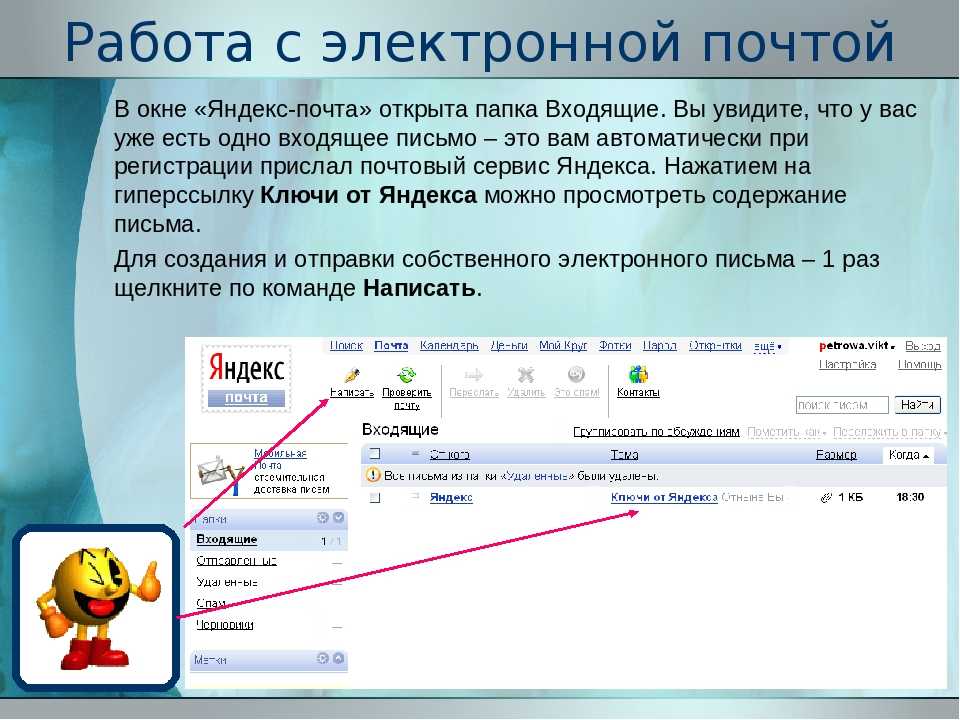 Затем вы можете добавить в нее дополнительные строки и столбцы.
Затем вы можете добавить в нее дополнительные строки и столбцы.
Примечание: Чтобы таблицей можно было пользоваться с помощью специальных возможностей, важно ввести строку заголовков. Используйте меню «Параметры стиля», чтобы добавить строку заголовка. Инструкции см. в разделе «Изменение свойств таблицы».
-
Поместите курсор в то место сообщения, куда вы хотите вставить новую таблицу.
-
Нажмите клавишу ALT, чтобы переместить фокус на ленту. Прозвучит фраза «Лента», а затем выбранная вкладка.
-
Нажимайте клавишу СТРЕЛКА ВПРАВО, пока не услышите фразу «Вставка, вкладка», а затем один раз нажмите клавишу СТРЕЛКА ВНИЗ, чтобы переместить фокус на ленту «Вставка «.

-
Нажимайте клавишу СТРЕЛКА ВПРАВО, пока не услышите сообщение «Таблица, кнопка», а затем нажмите клавишу ВВОД.
Будет создана таблица, а фокус вернется в сообщение с выделенной таблицей.
Использование встроенных стилей
После создания таблицы можно быстро изменить ее внешний вид с помощью встроенных стилей в Почта.
-
При написании сообщения поместите курсор в таблицу, которую нужно изменить.
-
Нажмите клавишу ALT, чтобы переместить фокус на ленту.
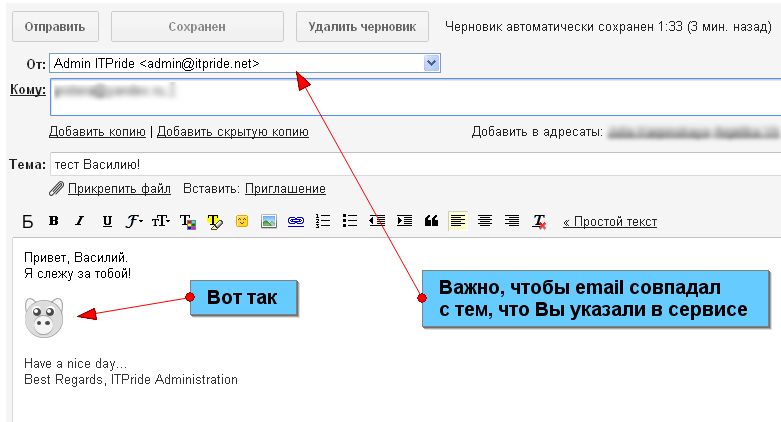
-
Один раз нажмите клавишу СТРЕЛКА ВНИЗ, чтобы переместить фокус на ленту таблицы .
-
Нажимайте клавишу СТРЕЛКА ВПРАВО, пока не услышите сообщение «Стили таблицы, кнопка», а затем нажмите клавишу ВВОД.
-
В меню «Стили таблиц» используйте клавиши со стрелками для просмотра доступных стилей таблиц, а затем нажмите клавишу ВВОД.
Стиль заголовка применяется к таблице, а фокус возвращается на нее.

Удаление таблицы
-
Поместите курсор в таблицу, которую вы хотите удалить.
-
Нажмите клавишу ALT, чтобы переместить фокус на ленту. Прозвучит фраза «Лента», а затем выбранная вкладка. Если фокус не находится на вкладке «Таблица», нажимайте клавишу СТРЕЛКА ВПРАВО, пока не услышите сообщение «Табличная вкладка».
-
Один раз нажмите клавишу СТРЕЛКА ВНИЗ, чтобы переместить фокус на ленту таблицы .
- org/ListItem»>
Прозвучит сообщение «Удалить, кнопка». Нажмите клавишу ВВОД, чтобы открыть меню « Удалить».
-
Чтобы удалить всю таблицу, нажимайте клавишу СТРЕЛКА ВНИЗ, пока не услышите сообщение «Удалить таблицу, кнопка», а затем нажмите клавишу ВВОД.
Таблица будет удалена, а фокус вернется в сообщение.
Настройка свойств таблицы
Вы можете настроить выравнивание таблицы, добавить ее название и описание, чтобы сделать ее более понятной, а также изменить параметры ее стиля.-
Поместите курсор в таблицу.
- org/ListItem»>
Нажмите клавишу ALT, чтобы переместить фокус на ленту. Прозвучит фраза «Лента», а затем выбранная вкладка. Если фокус не находится на вкладке «Таблица», нажимайте клавишу СТРЕЛКА ВПРАВО, пока не услышите сообщение «Табличная вкладка».
-
Один раз нажмите клавишу СТРЕЛКА ВНИЗ, чтобы переместить фокус на
-
Выполните одно или несколько из следующих действий:
-
Чтобы настроить выравнивание таблицы, нажимайте клавишу СТРЕЛКА ВПРАВО, пока не услышите «Выравнивание», и нажмите клавишу ВВОД. Затем перейдите в меню «Выравнивание » с помощью клавиш со стрелками, пока не услышите нужный вариант, и нажмите клавишу ВВОД.
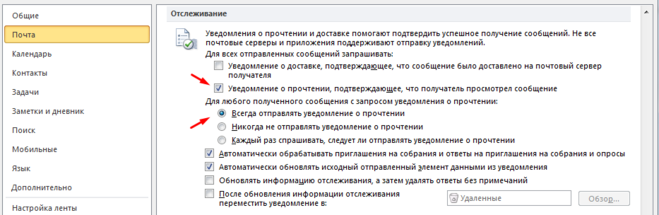 Чтобы закрыть меню «Выравнивание «, нажмите клавишу ESC.
Чтобы закрыть меню «Выравнивание «, нажмите клавишу ESC. -
Чтобы добавить замещающий заголовок и описание текста, нажимайте клавишу СТРЕЛКА ВПРАВО, пока не услышите «Замещающий текст», и нажмите клавишу ВВОД. Фокус находится на поле «Заголовок «. Введите заголовок таблицы, нажмите клавишу TAB один раз и введите описание таблицы. Чтобы закрыть диалоговое окно «Замещающий текст «, нажмите клавишу ESC.
Примечание: Если окно почты свернуто, кнопка » Замещающий текст» может быть свернута внутри кнопки «Размер ячейки «. Нажимайте клавишу TAB, пока не услышите сообщение «Размер ячейки, кнопка, свернуто», и нажмите клавишу ВВОД. Нажимайте клавишу СТРЕЛКА ВНИЗ, пока не услышите фразу «Замещающий текст, кнопка», и нажмите клавишу ВВОД.
- org/ListItem»>
Чтобы изменить параметры стиля таблицы, нажимайте клавишу СТРЕЛКА ВПРАВО, пока не услышите сообщение «Параметры стиля таблицы», а затем нажмите клавишу ВВОД. В меню «Параметры стиля» нажимайте клавишу СТРЕЛКА ВНИЗ, пока не услышите нужный стиль, а затем нажмите клавишу ВВОД. Чтобы закрыть меню «Параметры стиля«, нажмите клавишу ESC.
-
Добавление столбцов и строк в таблицу
-
При написании сообщения поместите курсор в любое место таблицы, в которую вы хотите добавить строки или столбцы.
-
Нажмите клавишу ALT, чтобы переместить фокус на ленту.
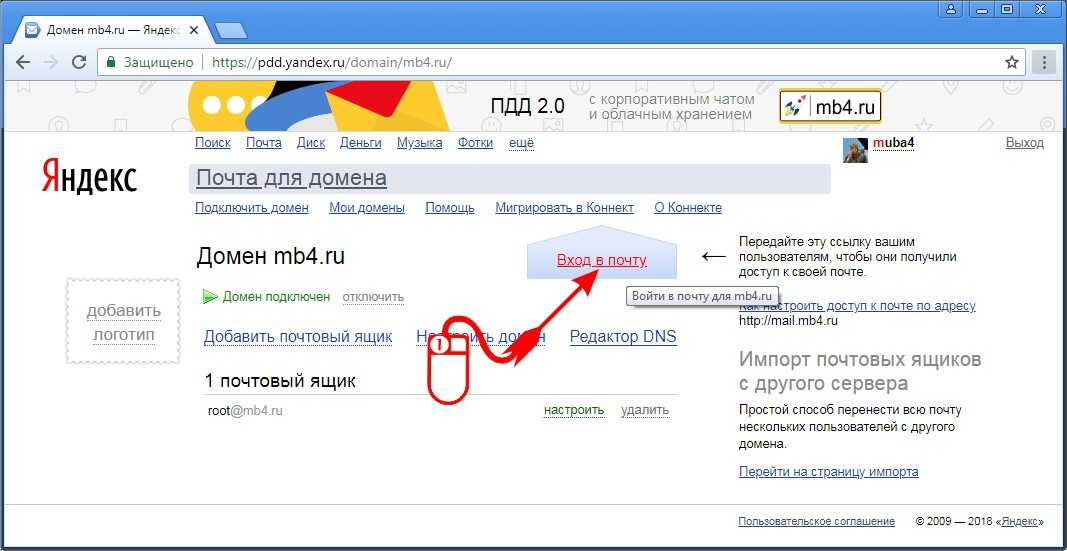 Прозвучит фраза «Лента», а затем выбранная вкладка. Если фокус не находится на вкладке «Таблица», нажимайте клавишу СТРЕЛКА ВПРАВО, пока не услышите сообщение «Табличная вкладка».
Прозвучит фраза «Лента», а затем выбранная вкладка. Если фокус не находится на вкладке «Таблица», нажимайте клавишу СТРЕЛКА ВПРАВО, пока не услышите сообщение «Табличная вкладка». -
Один раз нажмите клавишу СТРЕЛКА ВНИЗ, чтобы переместить фокус на ленту таблицы .
-
Нажимайте клавишу СТРЕЛКА ВПРАВО, пока не услышите фразу «Вставка, кнопка», и нажмите клавишу ВВОД.
-
В меню «Вставка » нажимайте клавишу СТРЕЛКА ВНИЗ, пока не услышите нужный вариант, а затем нажмите клавишу ВВОД.
Столбец или строка добавляются в таблицу.
- org/ListItem»>
Чтобы закрыть меню «Вставка «, нажмите клавишу ESC. Фокус переместится на добавленную строку или столбец в таблице.
Дополнительные сведения
Сочетания клавиш в Почте
Выполнение основных задач в Почте с помощью средства чтения с экрана
Настройка устройства для поддержки специальных возможностей в Microsoft 365
Получение информации и навигация в Почте с помощью средства чтения с экрана
Техническая поддержка пользователей с ограниченными возможностями
Корпорация Майкрософт стремится к тому, чтобы все наши клиенты получали наилучшие продукты и обслуживание. Если у вас ограниченные возможности или вас интересуют вопросы, связанные со специальными возможностями, обратитесь в службу Microsoft Disability Answer Desk для получения технической поддержки.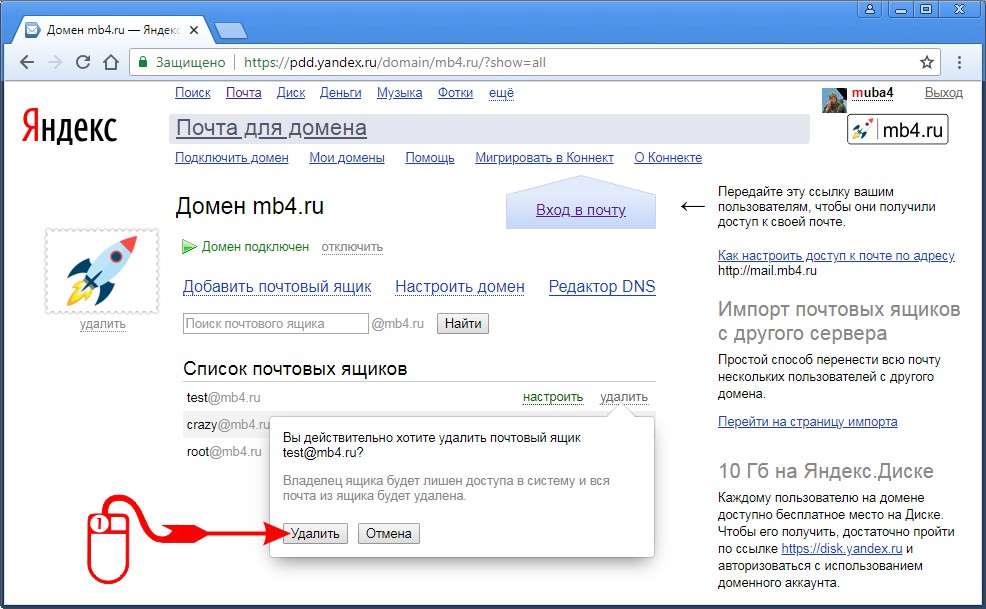 Специалисты Microsoft Disability Answer Desk знакомы со многими популярными специальными возможностями и могут оказывать поддержку на английском, испанском, французском языках, а также на американском жестовом языке. Перейдите на сайт Microsoft Disability Answer Desk, чтобы узнать контактные сведения для вашего региона.
Специалисты Microsoft Disability Answer Desk знакомы со многими популярными специальными возможностями и могут оказывать поддержку на английском, испанском, французском языках, а также на американском жестовом языке. Перейдите на сайт Microsoft Disability Answer Desk, чтобы узнать контактные сведения для вашего региона.
Если вы представитель государственного учреждения или коммерческой организации, обратитесь в службу Disability Answer Desk для предприятий.
Создаем индивидуальный html шаблон письма в Яндекс почте или mail.ru.
Святослав Волков
Head of SEO
Задать вопрос
Инструкция: как научить бесплатные почтовые службы (Yandex / Mail.ru) отправлять индивидуальные и сложные html – шаблоны писем, включая вложенные изображения.
Речь пойдет не о простых подписях в подвале письма.
Создаем шаблон письма
Все компании (особенно их директора) хотят выделиться на фоне остальных своим уникальным стилем. И e-mail письма не исключение. Но многие почтовые клиенты и сервисы предоставляют возможность изменить только подпись в письме. Что ж, это делают все, а как быть если необходимо сделать вот такое письмо:
И e-mail письма не исключение. Но многие почтовые клиенты и сервисы предоставляют возможность изменить только подпись в письме. Что ж, это делают все, а как быть если необходимо сделать вот такое письмо:
При условии того, что корпоративная почта развернута на бесплатной платформе Яндекса или Mail.ru (Gmail для бизнеса не берем в расчет, т.к. она уже давно не бесплатная) задача становится достаточно трудоемкой, но она решаема!
Итак, в первую очередь необходимо нарисовать дизайн будущего письма. Важно отметить, что дизайн должен быть в ширину не более 640 пикселей и учитывать «растяжение» тела письма. Это правило позволит просматривать Ваши письма на экранах даже самых маленьких персональных устройств без горизонтальной прокрутки (о мобильных браузерах речь не идет).
После, необходимо сверстать письмо. О правилах верстки e-mail писем написано достаточно много статей и найти их не составит труда. После верстки советуем убедиться, что большинство почтовых сервисов и клиентов воспринимают шаблон письма адекватно. В первую очередь стоит проверить на:
В первую очередь стоит проверить на:
- Yandex – почте;
- Почте mail.ru;
- Gmail почте;
- Mozilla Thunderbird;
- The Bat;
- Microsfot Outlook.
С версткой письма у нас все в порядке, поэтому приступаем к магическим ритуалам.
Из всех почтовых сервисов и программ на данный момент только Mozilla Thunderbird и Microsfot Outlook поддерживают вставку письма в HTML-формате. Но все пользователи в Вашей компании «категорически доверяют» Yandex – почте (или mail.ru), да и сам директор отказывается переходить на непонятные программы, когда он уже ни один год отправляет письма с его любимой темой «Звездных войн». А Yandex не поддерживает вставку письма в HTML-формате. Как быть?
Идем на хитрость.
Устанавливаем и настраиваем Mozilla Thunderbird на учетную запись нужного нам сотрудника.
Обязательно указываем передачу данных через IMAP – протокол для входящей почты, для исходящей SMTP – протокол. Данная манипуляция позволит скачивать почту в Mozilla Thunderbird без ее удаления на серверах Yandex и автоматически обновлять отправленные письма с Mozilla Thunderbird на серверах Yandex.
Данная манипуляция позволит скачивать почту в Mozilla Thunderbird без ее удаления на серверах Yandex и автоматически обновлять отправленные письма с Mozilla Thunderbird на серверах Yandex.
Эта особенность поможет нам создать шаблон письма в Mozilla Thunderbird в HTML-формате и автоматически выгрузить его в одну из папок в почте Yandex.
Вставляем HTML-код в письмо и сохраняем его как шаблон в Thunderbird:
Вставляем HTML-код письма через пункт меню «Вставить» — «HTML…»
Через 1-2 минуты в Yandex появляется необходимая нам папка «template», где содержится сверстанное нами письмо. Данный шаблон можно поправить и сохранить уже в нужном нам виде в самой Yandex-почте:
При создании нового письма вызвать шаблон не составит труда – кликаем по зеленой ссылке «Шаблон» и подгружаем необходимый вариант. Просмотреть все созданные нами шаблоны можно в одноименной папке, которая вложена в папку «Черновики».
Проблема: не отображаются картинки в шаблоне письма на принимающей стороне.
Да, есть такая проблема. Если Вы подгружаете изображения со стороннего сайта (например, с сайта своей компании), то картинки у адресата отображены не будут. Данную проблему можно решить двумя способами:
- Загрузить картинки, используемые в верстке письма на Yandex диск (если отправляете почту с Yandex, либо в облако Mail.ru, если отправляете почту с mail.ru). Далее указать прямые ссылки на эти изображения в сервисах. Обратите внимание, что по указанной Вами ссылке должна открываться картинка и ничего более.
- Возможно загрузить картинку в само тело письма, перекодировав его в base 64. Далее вставить код картинки в формате base 64 в теги <img src=»data:image/png;base64, код картинки, полученный из сервиса»/>
Лучший вариант — это перекодировка изображения в код base 64 – меньше движений мышкой, больше надежности (изображение не удалят с Yandex диска, оно уже вложено в само письмо).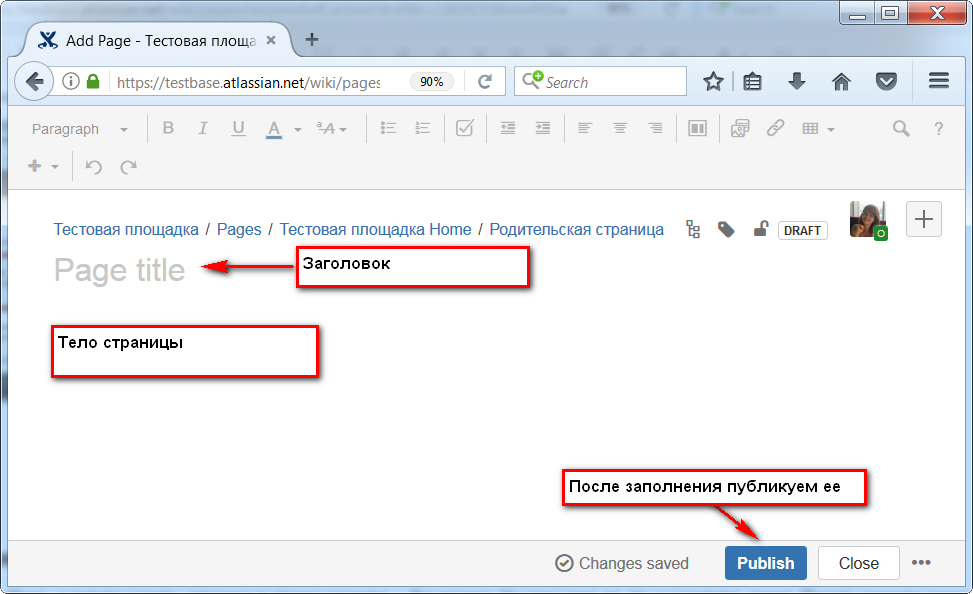
Задача выполнена. Thunderbird можно удалять. Директор и сотрудники довольны – теперь их письма совсем не такие как у всех.
электронная почта — Строки таблицы Html становятся больше, если я добавляю изображение после таблицы в почтовом клиенте yandex
Задавать вопрос
спросил
Изменено 6 лет, 11 месяцев назад
Просмотрено 196 раз
Когда я отправляю электронное письмо из программы Microsoft Outlook в почтовый ящик Яндекса, используя следующий код, я получаю следующий результат: http://prnt.sc/acwmzo (Все в порядке)
<тело>
<таблица ячеекспейсинг="0" ячейкападдинг="0">
<тд>
Англия
<тд>
Франция
<тд>
Германия
Я хочу вставить картинку после этой таблицы.
Когда я вставляю изображение после этой таблицы и снова отправляю электронное письмо, я получаю следующий результат: http://prnt.sc/acwz6g
Как вы можете видеть, строки таблицы html становятся больше, если я добавляю изображение после таблицы.
Обратите внимание на это;
нет проблем с отправкой почты из Outlook в Outlook,
нет проблем с отправкой почты из Outlook в Gmail,
нет проблем с отправкой почты из Outlook в Yahoo.
Кстати, я пробовал с помощью тега div сделать строки таблицы стабильными, но это не сработало.
Вы можете скачать бесплатный почтовый клиент yandex по следующей ссылке. https://www.yandex.com/
- html
- электронная почта
- Outlook
Outlook — это боль, когда дело доходит до изображений. Большинство почтовых клиентов настраивают масштаб изображения на основе одного из атрибутов ширины или высоты. В вашем коде вы упоминаете только ширину. Outlook требует присоединения обоих атрибутов стиля.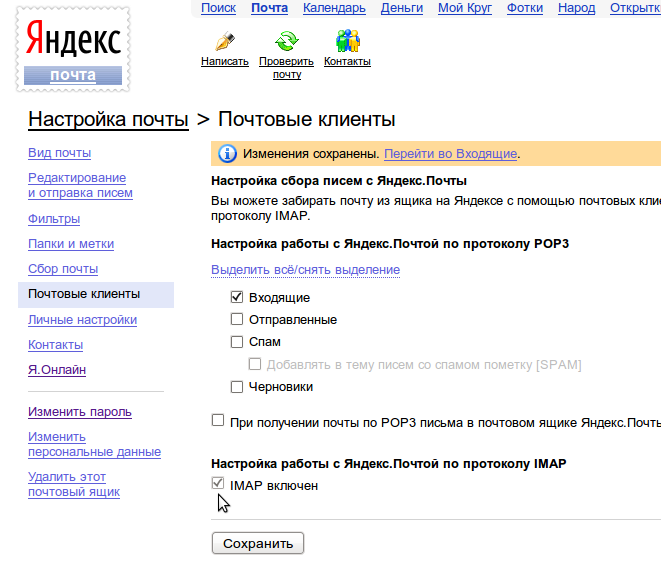 Кроме того, если ширина вашего изображения превышает 300 пикселей, размер таблицы будет изменен.
Кроме того, если ширина вашего изображения превышает 300 пикселей, размер таблицы будет изменен.
Лучшее, что я могу порекомендовать, это сделать следующее:
<тело>
<таблица ячеекспейсинг="0" ячейкападдинг="0">
<тд>
Англия
<тд>
Франция
<тд>
Германия

Это позволит разместить изображение под таблицей. Вам не нужен абзац для хранения изображения, вы можете поместить его прямо в тело. Кроме того, используя эту структуру для электронных писем, вы должны следить за проблемами выравнивания.
Вам не нужен абзац для хранения изображения, вы можете поместить его прямо в тело. Кроме того, используя эту структуру для электронных писем, вы должны следить за проблемами выравнивания.
0
Зарегистрируйтесь или войдите в систему
Зарегистрироваться с помощью Google
Зарегистрироваться через Facebook
Зарегистрируйтесь, используя электронную почту и пароль
Опубликовать как гость
Электронная почта
Требуется, но никогда не отображается
Опубликовать как гость
Электронная почта
Требуется, но не отображается
Яндекс | Customer.
 io Docs PremiumЭта функция доступна в наших планах Premium и Enterprise.
io Docs PremiumЭта функция доступна в наших планах Premium и Enterprise.Отправлять данные Customer.io о сообщениях, людях, метриках и т. д. в Яндекс. Отсюда вы можете загрузить свои данные в хранилище данных по вашему выбору. Эта интеграция синхронизируется каждые 15 минут, помогая вам быть в курсе активности сообщений вашей аудитории.
Как это работает
Эта интеграция экспортирует отдельные файлы паркета для Доставок , Метрики , Субъекты , Выходы , Контент , Люди и Атрибуты для вашего сегмента хранилища. Каждый файл паркета содержит данные, которые изменились с момента последнего экспорта.
После того, как файлы паркета окажутся в вашем сегменте хранилища, вы сможете импортировать их на платформы данных, такие как Fivetran, или в хранилища данных, такие как Redshift, BigQuery и Snowflake.
Обратите внимание, что эта интеграция только публикует файлы паркета в вашем сегменте хранилища. Вы должны настроить хранилище данных для приема этих данных. Существует множество подходов к приему данных, но обычно для загрузки файлов паркета из корзины требуется команда COPY. После того, как вы загрузите файлы паркета, вы должны установить срок их действия, чтобы они автоматически удалялись.
Вы должны настроить хранилище данных для приема этих данных. Существует множество подходов к приему данных, но обычно для загрузки файлов паркета из корзины требуется команда COPY. После того, как вы загрузите файлы паркета, вы должны установить срок их действия, чтобы они автоматически удалялись.
Мы пытаемся экспортировать файлы паркета каждые 15 минут, хотя фактические интервалы синхронизации и время обработки могут отличаться. При синхронизации больших наборов данных или при большом объеме одновременных операций синхронизации на Customer.io обработка и экспорт данных может занять до нескольких часов. Эта функция не предназначена для синхронизации данных в режиме реального времени.
схема последовательности
участник a как Customer.io
участник b как Storage Bucket
участник c от имени Яндекс
зацикливаться каждые 15 минут
a->>b: экспортировать файлы паркета
b->>c: проглотить
c->>b: истечение срока действия/удаление файлов
перед следующей синхронизацией
end
Первоначальный экспорт и добавочный экспорт
Ваша первоначальная синхронизация представляет собой набор файлов, содержащих исторические данные для представления текущего состояния вашей рабочей области. Последующие файлы синхронизации содержат наборы изменений.
Последующие файлы синхронизации содержат наборы изменений.
- Метрики : Начальная синхронизация метрик разбита на файлы с двумя порядковыми номерами, как показано ниже.
<имя>_v3_<идентификатор_рабочей_области>_<последовательность1>_<последовательность2>. - Атрибуты : Первоначальный экспорт атрибутов включает список профилей и их текущие атрибуты. Последующие файлы будут содержать только атрибут изменяется на , по одному изменению на строку.
блок-схема LR
a{это первоначальная синхронизация?} —>|да|b[отправить всю историю]
a—>|no|c{файл
уже включен?}
c—>|yes|d[отправить изменения с момента последней синхронизации]
c—>|no|e{был ли когда-либо включен файл
?}
e—>|yes|f[отправить набор изменений, так как файл
был отключен]
e—>|no|g[отправить всю историю]
Настройка интеграции вывода данных Amazon S3
Прежде чем начать, убедитесь, что вы готовы принимать соответствующие файлы паркета из Customer.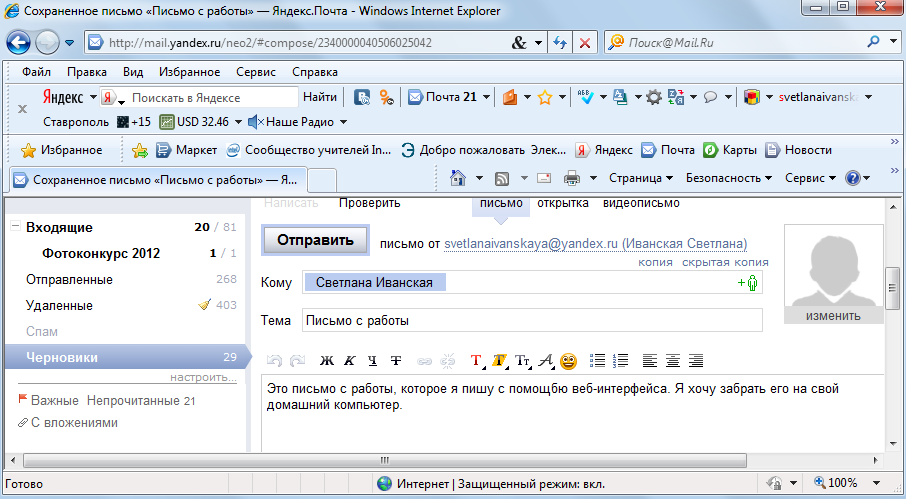 io. Для S3 вам нужно настроить ведро с
io. Для S3 вам нужно настроить ведро с ListBucketVersions , ListBucket , GetObject и PutObject , прежде чем вы сможете синхронизировать данные с Customer.io.
- Создайте Ключ доступа и Сервисный ключ с правами на чтение/запись для вашей корзины S3 или Яндекса.
- Перейдите к Интеграции и выберите Яндекс, а затем нажмите Синхронизировать корзину .
- Введите информацию о своем сегменте и нажмите Выберите данные .
- Введите Имя своего сегмента.
- Введите путь к вашему ведру.
- Вставьте ключи Access и Secret в соответствующие поля.
- Выберите регион , в котором находится ваша корзина.
- Выберите типы данных, которые вы хотите экспортировать из Customer.io в вашу корзину. По умолчанию мы экспортируем все типы данных, но вы можете отключить ненужные вам типы.

- Нажмите Создать и синхронизировать данные .
Приостановка и возобновление синхронизации
Вы можете отключить файлы, которые больше не хотите получать, или временно приостановить их при обновлении интеграции, а затем снова включить. Когда вы включаете файловую схему, мы отправляем вам файлы, чтобы наверстать упущенное с момента последнего экспорта. Если вы не экспортировали определенный файл раньше — этот файл никогда не был «включен», — первоначальная синхронизация содержит ваши исторические данные.
Вы также можете полностью отключить синхронизацию, и в этом случае мы прекратим отправку файлов. Когда вы снова включаете синхронизацию, мы отправляем все ваши исторические данные, как будто вы начинаете новую интеграцию. Прежде чем отключить синхронизацию, подумайте, хотите ли вы просто отключить отдельные файлы и возобновить их позже.
Удалите старые файлы синхронизации перед повторным включением синхронизации
Прежде чем возобновить синхронизацию, которую вы ранее отключили, вы должны удалить все старые файлы из своего сегмента хранилища, чтобы не было путаницы между вашими старыми файлами и файлами, которые мы отправляем с помощью повторно включенная синхронизация.
Отключение и включение отдельных файлов экспорта
- Перейдите Данные и интеграции > Интеграции и выберите Яндекс .
- Выберите файлы, которые вы хотите включить или выключить.
Когда вы включаете файл , следующая синхронизация будет содержать базовые исторические данные, догоняющие вашу предыдущую синхронизацию, или полную историю, если вы не синхронизировали файл раньше; последующие синхронизации будут содержать наборы изменений.
Отключение синхронизации
Если синхронизация уже отключена, вы можете снова включить ее с помощью этих инструкций. Но перед повторным включением синхронизации следует сначала удалить предыдущие файлы синхронизации из корзины хранилища данных. Дополнительные сведения см. в разделе Приостановка и возобновление синхронизации.
- Перейдите Данные и интеграции > Интеграции и выберите Яндекс .

- Нажмите Отключить синхронизацию .
Управление конфигурацией
Вы можете изменить настройки корзины, если изменится ваш путь или вам нужно поменять местами ключи в целях безопасности.
- Перейдите в Данные и интеграции > Интеграции и выберите Яндекс .
- Нажмите Управление конфигурацией для вашего ведра.
- Внесите изменения. Независимо от ваших изменений, вы должны снова ввести ключ учетной записи службы (GCS) или секретный ключ (S3, Яндекс).
- Нажмите Обновить конфигурацию . При последующих синхронизациях будет использоваться ваша новая конфигурация.
Обновите версию схемы синхронизации
Перед подготовкой к обновлению версии синхронизации хранилища данных просмотрите журнал изменений. Вам потребуется обновить схемы, чтобы перейти на последнюю версию (v4).
- Перейдите Данные и интеграции > Интеграции и выберите Яндекс .

- Щелкните Обновить версию схемы .
- Следуйте инструкциям, чтобы убедиться, что ваша логика приема обновлена соответствующим образом.
- Подтвердите создание соответствующих страниц и нажмите Обновить синхронизацию . Следующая синхронизация использует обновленную версию схемы.
Схемы файлов Parquet
В этом разделе описаны различные типы файлов, которые вы можете экспортировать из наших интеграций с выходом из базы данных. Многие схемы включают internal_customer_id — это идентификатор cio_idAn для человека, который автоматически генерируется Customer.io и не может быть изменен. Этот идентификатор обеспечивает полную, непрерывную запись человека при изменении его других идентификаторов (идентификатор, адрес электронной почты и т. д.). . Вы можете использовать его для разрешения лица, связанного с предметом, доставкой и т. д.
Эти схемы представляют собой последние доступные версии. Ознакомьтесь с нашим журналом изменений для получения информации о более ранних версиях.
Ознакомьтесь с нашим журналом изменений для получения информации о более ранних версиях.
Доставки
Доставки — это отдельные записи электронной почты, push-уведомлений, SMS, Slack и веб-перехватчиков, отправленные из вашей рабочей области. Первый файл экспорта поставок включает базовые исторические данные. Последующие файлы содержат строки для данных, которые изменились с момента последнего экспорта.
| Имя поля | Первичный ключ | Внешний ключ | Описание | |||||||||
|---|---|---|---|---|---|---|---|---|---|---|---|---|
| workspace_id | 3 | 13 | 13 | 13 | 13 | 13 | 13 | 13 | 3 | 3 | 13 | 3 Идентификатор рабочей области Customer.io, связанной с записью о доставке. |
| delivery_id | ✅ | STRING (обязательно). Идентификатор записи о доставке. | ||||||||||
| internal_customer_id | Люди | STRING (можно обнулить). cio_id рассматриваемого лица. Используйте файл паркета people , чтобы преобразовать этот идентификатор во внешний customer_id или адрес электронной почты. | ||||||||||
| subject_id | Subjects | STRING (можно обнулить). Если доставка была создана как часть рабочего процесса Campaign или API Trigger Broadcast, это идентификатор пути, по которому человек прошел в рабочем процессе. Примечание. Это значение совпадает с имя_субъекта в таблице субъектов. | ||||||||||
| event_id | Метрики | STRING (можно обнулить). Если доставка была создана как часть кампании, инициируемой событием, это идентификатор уникального события, которое инициировало рабочий процесс. | ||||||||||
| delivery_type | STRING (обязательно). Тип доставки: email, push, in-app, sms, slack или webhook. | |||||||||||
| id_кампании | ЦЕЛОЕ ЧИСЛО (может принимать значение NULL). Если доставка была создана как часть рабочего процесса Кампания или Инициируемая API широковещательная рассылка, это идентификатор для Кампании или Инициируемой API широковещательной рассылки. Если доставка была создана как часть рабочего процесса Кампания или Инициируемая API широковещательная рассылка, это идентификатор для Кампании или Инициируемой API широковещательной рассылки. | |||||||||||
| action_id | ЦЕЛОЕ ЧИСЛО (можно обнулить). Если доставка была создана как часть рабочего процесса Campaign или API Triggered Broadcast, это идентификатор уникального элемента рабочего процесса, вызвавшего создание доставки. | |||||||||||
| информационный бюллетень_id | ЦЕЛОЕ ЧИСЛО (можно обнулить). Если доставка была создана как часть информационного бюллетеня, это уникальный идентификатор этого информационного бюллетеня. | |||||||||||
| content_id | ЦЕЛОЕ ЧИСЛО (можно обнулить). Если рассылка была создана в рамках сплит-теста рассылки, это уникальный идентификатор варианта рассылки. | |||||||||||
| trigger_id | ЦЕЛОЕ ЧИСЛО (Обнуляемое). Если доставка была создана как часть широковещательной рассылки, инициируемой API, это уникальный идентификатор триггера, связанный с вызовом API, который инициировал широковещательную рассылку. | |||||||||||
| created_at | TIMESTAMP (обязательно). Отметка времени, в которой была создана доставка. | |||||||||||
| transactional_message_id | ЦЕЛОЕ ЧИСЛО (может принимать значение NULL). Если доставка произошла как часть транзакционного сообщения, это уникальный идентификатор вызова API, который инициировал сообщение. | |||||||||||
| seq_num | INTEGER (Обязательно) Монотонно возрастающее число, указывающее относительную давность каждой записи: чем больше число, тем новее запись. |
Содержимое доставки
Схема delivery_content представляет содержимое сообщения; каждая строка соответствует отдельной доставке. Используйте delivery_id , чтобы найти дополнительную информацию о содержании сообщения, или получатель , чтобы найти информацию о человеке, получившем сообщение.
Если ваша рассылка была произведена в рамках кампании, она будет включать идентификаторы кампании и действия, а идентификаторы информационного бюллетеня и контента будут нулевыми. Если ваша доставка пришла из информационного бюллетеня, строка будет содержать идентификаторы информационного бюллетеня и контента, а идентификаторы кампании и действия будут нулевыми.
Если ваша доставка пришла из информационного бюллетеня, строка будет содержать идентификаторы информационного бюллетеня и контента, а идентификаторы кампании и действия будут нулевыми.
Содержимое доставки может отставать от других таблиц на 15-30 минут (или примерно на 1 операцию синхронизации). Мы упаковываем содержимое доставки с 15-минутным интервалом и можем экспортировать в ваше хранилище данных каждые 15 минут. Если эти операции не совпадают, мы можем иногда экспортировать delivery_content после других таблиц.
Доставляемый контент может представлять собой очень большой набор данных.
Рабочие области, в которых отправлено много сообщений, могут содержать сотни или тысячи ГБ данных.
| Имя поля | Первичный ключ | Иностранный ключ | Описание |
|---|---|---|---|
| Доставка_ид | ✅ | . Идентификатор доставки, связанный с содержимым сообщения. | |
| workspace_id | ЦЕЛОЕ ЧИСЛО (обязательно). Идентификатор рабочей области Customer.io, связанной с выходной записью. | ||
| тип | СТРОКА (обязательно). Тип доставки — электронная почта, sms, push, in-app или webhook. | ||
| id_кампании | ЦЕЛОЕ ЧИСЛО (может принимать значение NULL). Идентификатор кампании, создавшей контент (если применимо). | ||
| action_id | ЦЕЛОЕ ЧИСЛО (можно обнулить). Идентификатор элемента рабочего процесса кампании, создавшего контент. | информационный_идентификатор | ЦЕЛОЕ ЧИСЛО (можно обнулить). Идентификатор информационного бюллетеня, из которого был создан контент. | content_id | INTEGER (может принимать значение NULL). Идентификатор элемента тестирования A/B информационного бюллетеня, в результате которого было создано содержимое, 0 проиндексировано. Если в вашем информационном бюллетене не было теста A/B, это значение равно 0. Если в вашем информационном бюллетене не было теста A/B, это значение равно 0. | из | STRING (можно обнулить). Адрес отправителя для электронной почты, если содержимое представляет собой электронную почту. | answer_to | STRING (можно обнулить). Адрес для ответа на электронное письмо, если содержимое связано с электронным письмом. |
| скрытая копия | STRING (можно обнулить). Адрес слепой копии (BCC) для электронного письма, если содержимое связано с электронным письмом. | ||
| получатель | STRING (обязательно). Лицо, получившее сообщение, зависит от типа. Для электронной почты это адрес электронной почты; для SMS это номер телефона; для push-уведомления это идентификатор устройства. | ||
| Тема | STRING (Обнуляемый). Тема сообщения, если применимо; требуется, если сообщение является электронной почтой | корпус | STRING (обязательно). Тело сообщения, включая всю HTML-разметку для электронного письма. Тело сообщения, включая всю HTML-разметку для электронного письма. |
| body_amp | STRING (Обнуляемый). HTML-текст сообщения электронной почты, включая любой код JavaScript с поддержкой AMP, включенный в сообщение. | ||
| body_plain | STRING (обязательно). Простой текст вашего сообщения. Если тип контента — электронная почта, это текст сообщения без HTML-тегов и AMP-контента. | ||
| презаголовок | STRING (можно обнулить). «Также известный как «текст для предварительного просмотра», это блок текста, который пользователи видят рядом или под строкой темы в своем почтовом ящике. исходящий веб-перехватчик, это URL-адрес веб-перехватчика. | ||
| method | STRING (можно обнулить). Если доставка является исходящим веб-перехватчиком, используется метод HTTP — POST, PUT, GET и т. д. | ||
| заголовки | STRING (можно обнулить). Если доставка является исходящим веб-перехватчиком, это заголовки, включенные в веб-перехватчик. Если доставка является исходящим веб-перехватчиком, это заголовки, включенные в веб-перехватчик. |
Метрики
Метрики экспортируют подробные сведения о событиях, связанных с доставкой (например, сообщения отправлены, открыты и т. д.). Ваш первоначальный экспорт метрик содержит базовые исторические данные, разбитые на файлы с двумя порядковыми номерами следующим образом: <имя>_v3_<идентификатор_рабочей_области>_<последовательность1>_последовательность2> .
Последующие файлы содержат строки для данных, которые изменились с момента последнего экспорта.
| Имя поля | Первичный ключ | Иностранный ключ | Описание |
|---|---|---|---|
| Event_ID | ✅ | 913113111113111111131111111111111111111111111111111111111311111н | . Уникальный идентификатор события метрики. Это может быть полезно для целей дедупликации. |
| workspace_id | ЦЕЛОЕ ЧИСЛО (обязательно). Идентификатор рабочей области Customer.io, связанной с записью метрики. Идентификатор рабочей области Customer.io, связанной с записью метрики. | ||
| delivery_id | Доставки | STRING (обязательно). Идентификатор записи о доставке. | |
| метрическая система | STRING (обязательно). Тип метрики (например, отправлено, доставлено, открыто, кликнуло). | ||
| причина | STRING (Обнуляемый). Для определенных метрик (например, попытка) причина действия. | ||
| link_id | ЦЕЛОЕ ЧИСЛО (можно обнулить). Для метрик «clicked» уникальный идентификатор ссылки, на которую нажали. | ||
| link_url | STRING (можно обнулить). Для метрик «нажатий» URL-адрес ссылки, на которую нажали. (Усечено до 1000 байт.) | ||
| created_at | TIMESTAMP (обязательно). Отметка времени, в которой была создана метрика. | ||
| seq_num | INTEGER (Обязательно) Монотонно возрастающее число, указывающее относительную давность каждой записи: чем больше число, тем новее запись. |
Выходные данные
Выходные данные — это уникальные этапы каждого цикла рабочего процесса. Первый выходной файл включает исторические данные. Последующие файлы содержат строки для данных, которые изменились с момента последнего экспорта.
| Имя поля | Первичный ключ | Внешний ключ | Описание | |||||||||
|---|---|---|---|---|---|---|---|---|---|---|---|---|
| workspace_id | 3 | 13 | 13 | 13 | 13 | 13 | 13 | 13 | 3 | 3 | 13 | 3 Идентификатор рабочей области Customer.io, связанной с выходной записью. |
| output_id | ✅ | STRING (обязательно). Идентификатор этапа уникального пути, который прошел человек в рабочем процессе Campaign или API Trigger Broadcast. | ||||||||||
| имя_субъекта | Темы | STRING (обязательно). Дополнительный уникальный идентификатор для пути, который человек прошел через кампанию или рабочий процесс трансляции. | ||||||||||
| output_type | STRING (обязательно). Тип шага, который прошел человек в рабочем процессе Campaign или API Trigger Broadcast. Обратите внимание, что output_type «delay» охватывает множество вариантов использования: элемент рабочего процесса Time Delay или Time Window, «льготный период» или триггер кампании на основе даты. | |||||||||||
| action_id | ЦЕЛОЕ ЧИСЛО (обязательно). Идентификатор уникального элемента рабочего процесса, связанного с выходными данными. | |||||||||||
| объяснение | STRING (обязательно). Пояснение к выходу. | |||||||||||
| delivery_id | Доставки | STRING (можно обнулить). Если на этом шаге рабочего процесса произошла доставка, это идентификатор этой доставки. | ||||||||||
| проект | BOOLEAN (Обнуляемый). Если на этом шаге рабочего процесса была получена поставка, это указывает, была ли поставка создана как черновик. | |||||||||||
| link_tracked | BOOLEAN (Обнуляемый). Если в результате этого шага рабочего процесса была доставлена доставка, это указывает, настроены ли ссылки в доставке для отслеживания. | |||||||||||
| split_test_index | ЦЕЛОЕ ЧИСЛО (можно обнулить). Если этапом рабочего процесса был сплит-тест, это указывает на вариант сплит-теста. | |||||||||||
| delay_ends_at | TIMESTAMP (можно обнулить). Если шаг рабочего процесса включает задержку, это отметка времени окончания задержки. | |||||||||||
| branch_index | INTEGER (можно обнулить). Если этапом рабочего процесса была ветвь T/F, ветвь с несколькими разделениями или ветвь случайной когорты, это указывает на ветвь, которой следовали. | |||||||||||
| manual_segment_id | ЦЕЛОЕ ЧИСЛО (Обнуляется). Если этап рабочего процесса был ручным обновлением сегмента, это идентификатор вовлеченного ручного сегмента. | |||||||||||
| add_to_manual_segment | BOOLEAN (Обнуляемый). Если этапом рабочего процесса было обновление сегмента вручную, это указывает, был ли человек добавлен или удален из задействованного сегмента вручную. | |||||||||||
| created_at | TIMESTAMP (обязательно). Временная метка, в которой был создан вывод. | |||||||||||
| seq_num | INTEGER (Обязательно) Монотонно возрастающее число, указывающее относительную давность каждой записи: чем больше число, тем новее запись. |
Люди
Первый файл экспорта «Люди» включает список текущих людей на момент первой синхронизации (удаленные или подавленные люди не включаются в первый файл). Последующие экспорты включают людей, которые были созданы, удалены или подавлены с момента последнего экспорта.
Начиная с версии 3, экспорт людей осуществляется в два разных файла:
-
people_v3_: Содержит новых людей._ .  parquet
parquet -
people_v3_chngs_: Содержит изменения людей с момента предыдущей синхронизации._ .parquet
Эти файлы имеют идентичную структуру и часть одного и того же набора данных. Вы должны импортировать их в ту же таблицу.
| Имя поля | Первичный ключ | Внешний ключ | Описание | |||||||||
|---|---|---|---|---|---|---|---|---|---|---|---|---|
| workspace_id | 3 | 13 | 13 | 13 | 13 | 13 | 13 | 13 | 3 | 3 | 13 | 3 Идентификатор рабочей области Customer.io, связанной с человеком. |
| customer_id | STRING (обязательно). Идентификатор человека, о котором идет речь. Это будет соответствовать идентификатору, который вы видите в пользовательском интерфейсе Customer.io. | |||||||||||
| internal_customer_id | ✅ | STRING (обязательно). cio_id рассматриваемого лица. Используйте файл паркета people , чтобы преобразовать этот идентификатор во внешний customer_id или адрес электронной почты. | ||||||||||
| удалено | BOOLEAN (Обнуляемый). Это указывает, был ли человек удален. | |||||||||||
| подавленный | BOOLEAN (Обнуляемый). Это указывает на то, был ли человек подавлен. | |||||||||||
| created_at | TIMESTAMP (обязательно). Отметка времени, в которой был создан профиль. Обратите внимание, что это отметка времени создания профиля в базе данных Customer.io, которая может не совпадать с атрибутом профиля created_at . | |||||||||||
| updated_at | TIMESTAMP (Обязательно) Дата и время, когда человек был обновлен. Используйте самое последнее значение updated_at для customer_id, чтобы устранить неоднозначность между несколькими записями. | |||||||||||
| email_addr | STRING (Необязательно) Адрес электронной почты человека. Для рабочих областей, использующих электронную почту в качестве уникального идентификатора, это значение может совпадать с customer_id . |
Субъекты
Субъекты — это уникальные этапы рабочего процесса, которые люди проходят через кампании и трансляции, запускаемые API. Первый файл экспорта субъектов включает базовые исторические данные. Последующие файлы содержат строки для данных, которые изменились с момента последнего экспорта.
| Имя поля | Первичный ключ | Внешний ключ | Описание |
|---|---|---|---|
| workspace_id | 3 900. Идентификатор рабочей области Customer.io, связанной с записью субъекта. | ||
| имя_субъекта | ✅ | STRING (обязательно). Уникальный идентификатор пути, который человек прошел через кампанию или рабочий процесс трансляции. | |
| internal_customer_id | Люди | STRING (Обнуляемый). cio_id рассматриваемого лица. Используйте файл паркета people , чтобы преобразовать этот идентификатор во внешний customer_id или адрес электронной почты. | |
| кампания_тип | STRING (обязательно). Тип кампании (сегмент, событие или триггерная_трансляция) | ||
| id_кампании | ЦЕЛОЕ ЧИСЛО (обязательно). Идентификатор кампании или широковещательной рассылки, запускаемой API. | ||
| event_id | Метрики | STRING (можно обнулить). Идентификатор уникального события, запустившего рабочий процесс. | |
| trigger_id | ЦЕЛОЕ ЧИСЛО (необязательно). Если доставка была создана как часть широковещательной рассылки, инициируемой API, это уникальный идентификатор триггера, связанный с вызовом API, который инициировал широковещательную рассылку. | ||
| start_campaign_at | TIMESTAMP (обязательно). Отметка времени, когда человек впервые совпал с триггером кампании. Для кампаний, инициируемых событием, это временная метка триггерного события. Для кампаний, инициируемых сегментом, это время входа пользователя в сегмент. | ||
| created_at | TIMESTAMP (обязательно). Отметка времени, в которой была создана тема. | ||
| seq_num | INTEGER (Обязательно) Монотонно возрастающее число, указывающее относительную давность каждой записи: чем больше число, тем новее запись. |
Атрибуты
Экспорт атрибутов представляет изменения людей (в виде значений их атрибутов) с течением времени. Первоначальный экспорт атрибутов включает список профилей и их текущие атрибуты. Последующие файлы содержат атрибут изменяется на , по одному изменению на строку.
| Имя поля | Первичный ключ | Внешний ключ | Описание | |||||||||
|---|---|---|---|---|---|---|---|---|---|---|---|---|
| workspace_id | 3 | 13 | 13 | 13 | 13 | 13 | 13 | 13 | 3 | 3 | 13 | 3 Идентификатор рабочей области Customer.io, связанной с человеком. |
| internal_customer_id | ✅ | STRING (обязательно). Оставить комментарий
|
